Tạo hình ảnh hệ thống
System image là ảnh chụp nhanh đĩa hệ thống của bạn tại một thời điểm nhất định. Hình ảnh đó, được lưu trữ đúng cách, sau này có thể được sử dụng để khôi phục hệ thống của bạn. Không có gì lạ khi mọi người tạo ra hình ảnh hệ thống về một hệ thống nguyên sơ — bao gồm cả phần mềm đã cài đặt — trước khi bất kỳ dữ liệu nào bắt đầu được tích lũy trên hệ thống đó. Nếu có bất kỳ điều gì xảy ra với hệ thống mà sau này yêu cầu cài đặt lại hệ điều hành, hình ảnh hệ thống được sử dụng làm “đường cơ sở” cho cài đặt mới. (Và, nó tiết kiệm rất nhiều thời gian vì bạn không cần phải cài đặt lại tất cả phần mềm — nó đã có trên hình ảnh hệ thống.)
Windows 7: * Nhấp vào Sao lưu máy tính của bạn. Điều này nằm dưới tiêu đề Hệ thống và Bảo mật. Sau đó nhấp vào Tạo hình ảnh hệ thống, ở phía bên trái của hộp thoại.
Windows 8: * Nhấp vào Save Backup Copies of Your Files with Your File History.
Điều này nằm dưới tiêu đề Hệ thống và Bảo mật. Chờ Lịch sử tệp kiểm tra ổ đĩa của bạn, sau đó nhấp vào Sao lưu hình ảnh hệ thống ở phía dưới cùng bên trái của hộp thoại.
Windows 10: * Nhấp vào Sao lưu và Khôi phục (Windows 7). Điều này nằm dưới tiêu đề Hệ thống và Bảo mật. Sau đó nhấp vào Tạo hình ảnh hệ thống, ở phía bên trái của hộp thoại.
Bất kể phiên bản Windows bạn đang sử dụng là gì, sau đó bạn sẽ thấy hộp thoại Tạo Hình ảnh Hệ thống, đây là bước đầu tiên trong trình hướng dẫn để giúp hướng dẫn bạn trong suốt quá trình. (Xem Hình 1.)
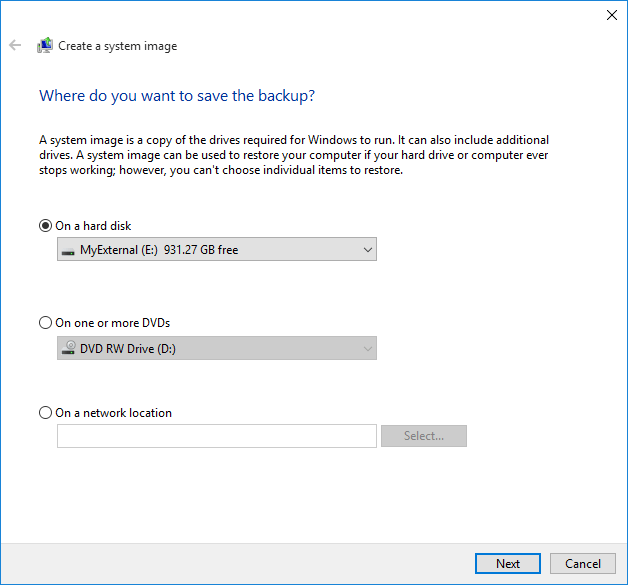
Hình 1. Trình hướng dẫn Tạo Hình ảnh Hệ thống.
Trước tiên, trình hướng dẫn sẽ hỏi bạn nơi bạn muốn lưu hình ảnh hệ thống của mình. Bạn có thể lưu nó vào ổ cứng có định dạng NTFS (nhưng không phải đĩa hệ thống), một bộ DVD hoặc ổ đĩa mạng dùng chung. Tiếp theo, bạn có cơ hội lưu các ổ đĩa bổ sung với hình ảnh hệ thống của mình. (Nếu bạn đang xây dựng một hình ảnh đơn giản để sử dụng trong quá trình khôi phục, bạn có thể không nên chọn bất kỳ ổ đĩa nào khác vì điều đó sẽ chỉ làm tăng thời gian và không gian cần thiết để xây dựng hình ảnh của bạn.) Sau đó, bạn sẽ được cung cấp một xác nhận từ đó bạn có thể bắt đầu xây dựng hình ảnh.
Sau khi hình ảnh hệ thống đã được xây dựng, bạn được cung cấp tùy chọn để tiếp tục tạo đĩa sửa chữa hệ thống. Tạo một đĩa sửa chữa hệ thống được đề cập trong một mẹo khác.
Mẹo này (12661) áp dụng cho Windows 7, 8 và 10.